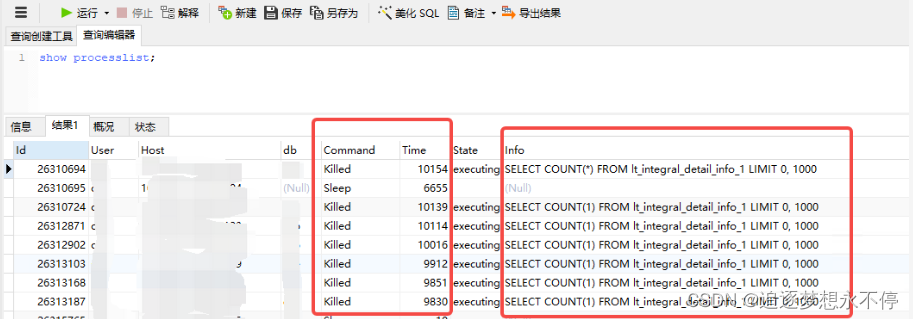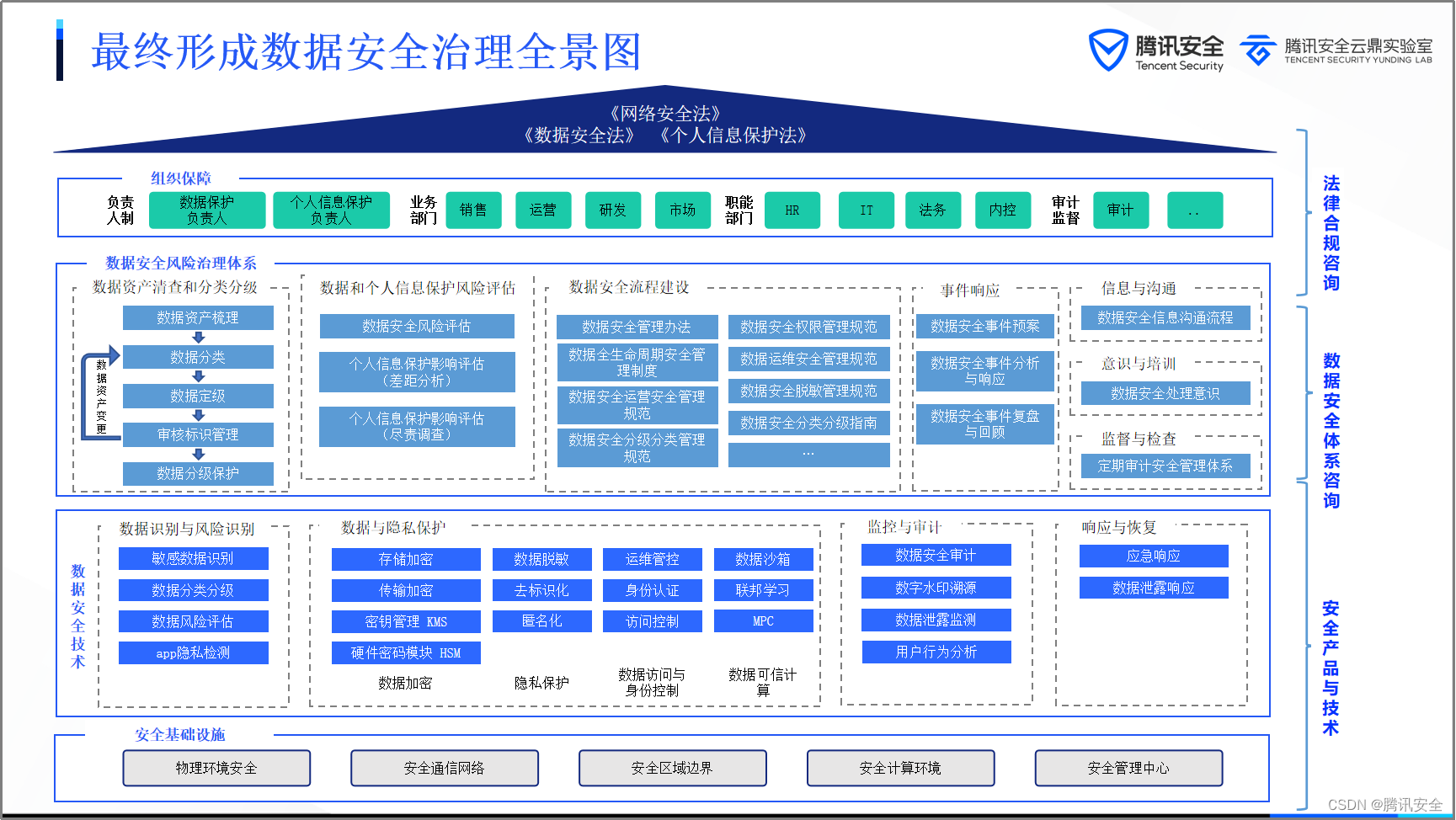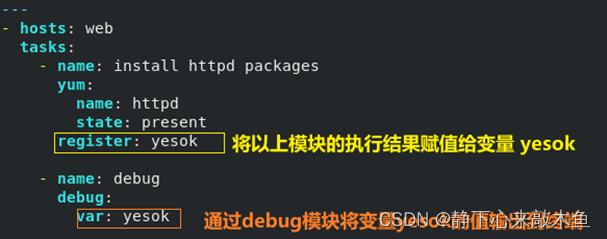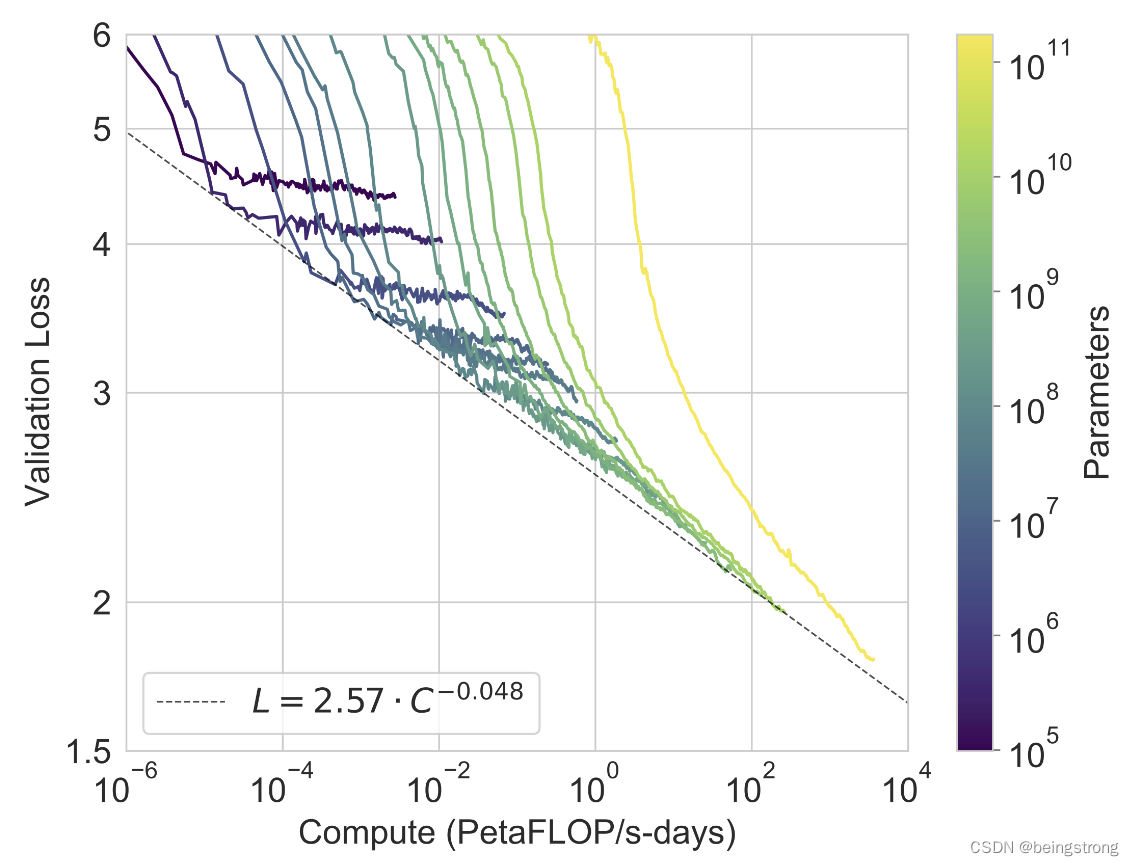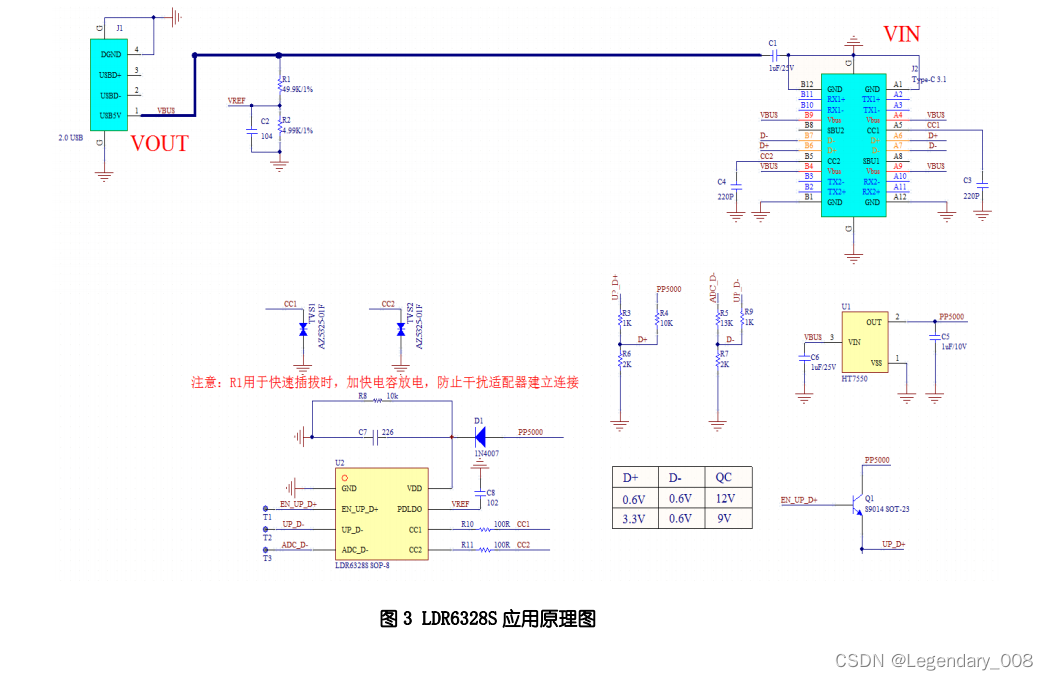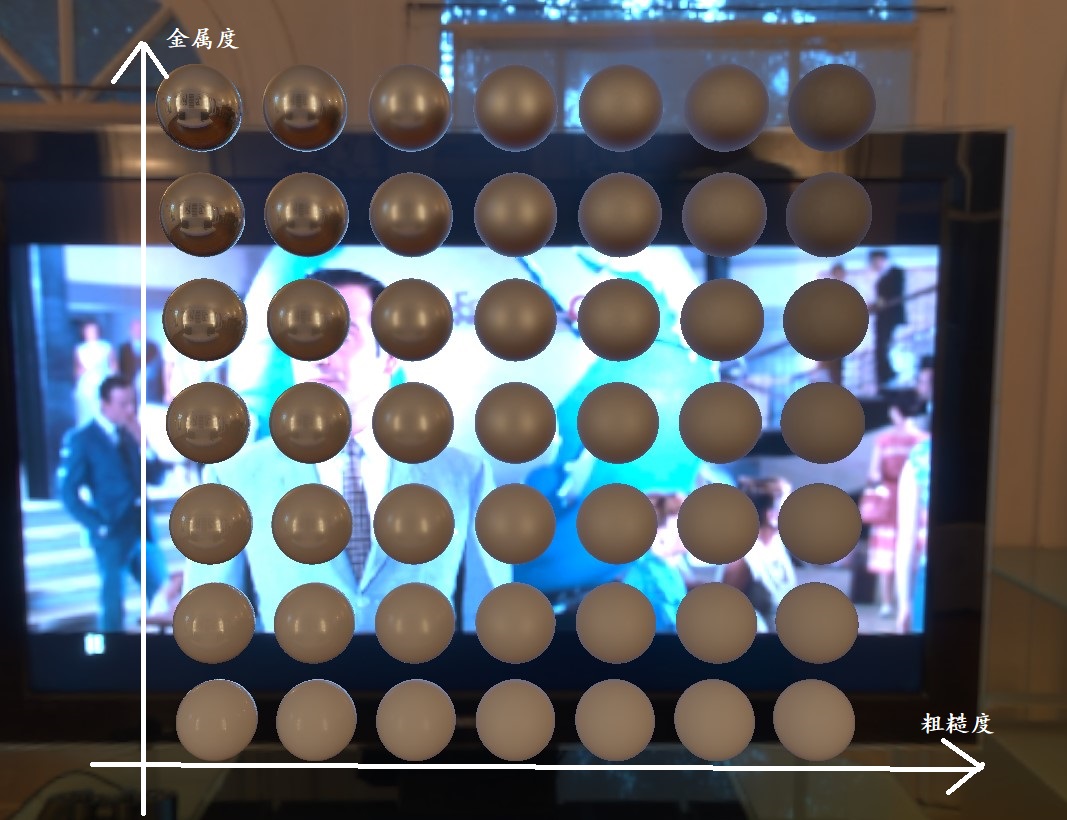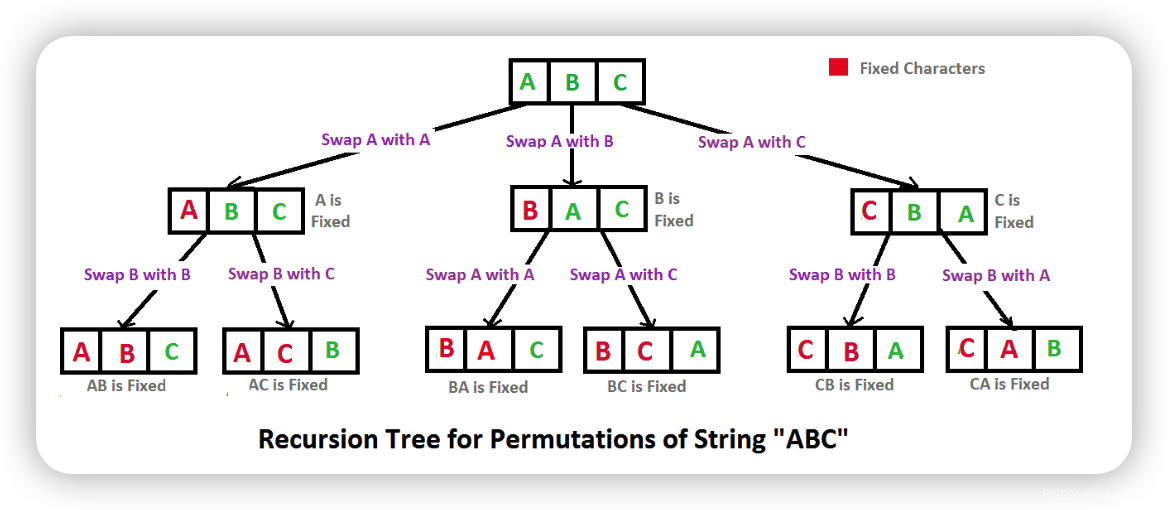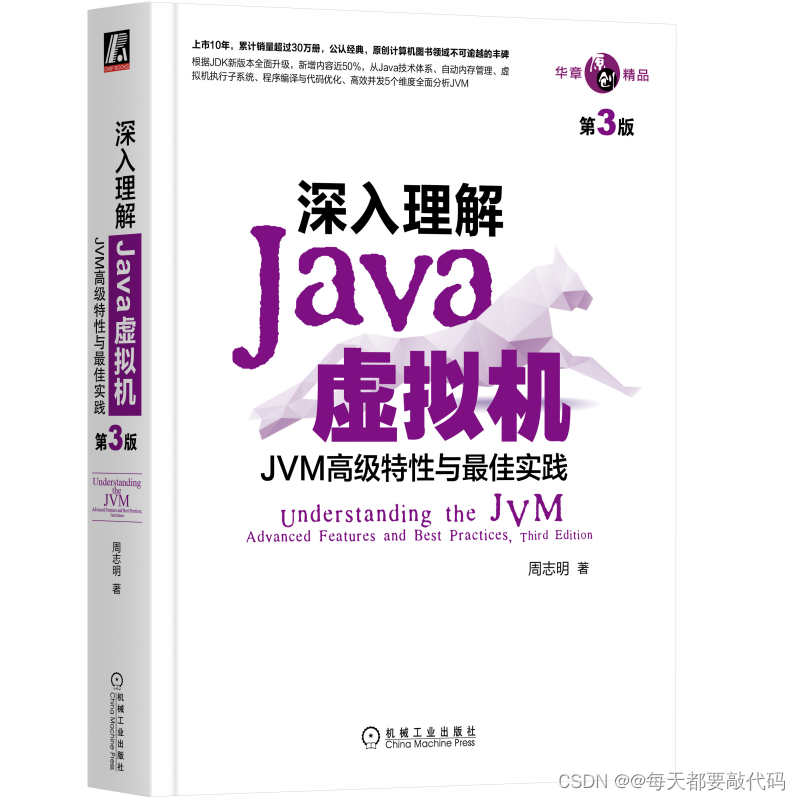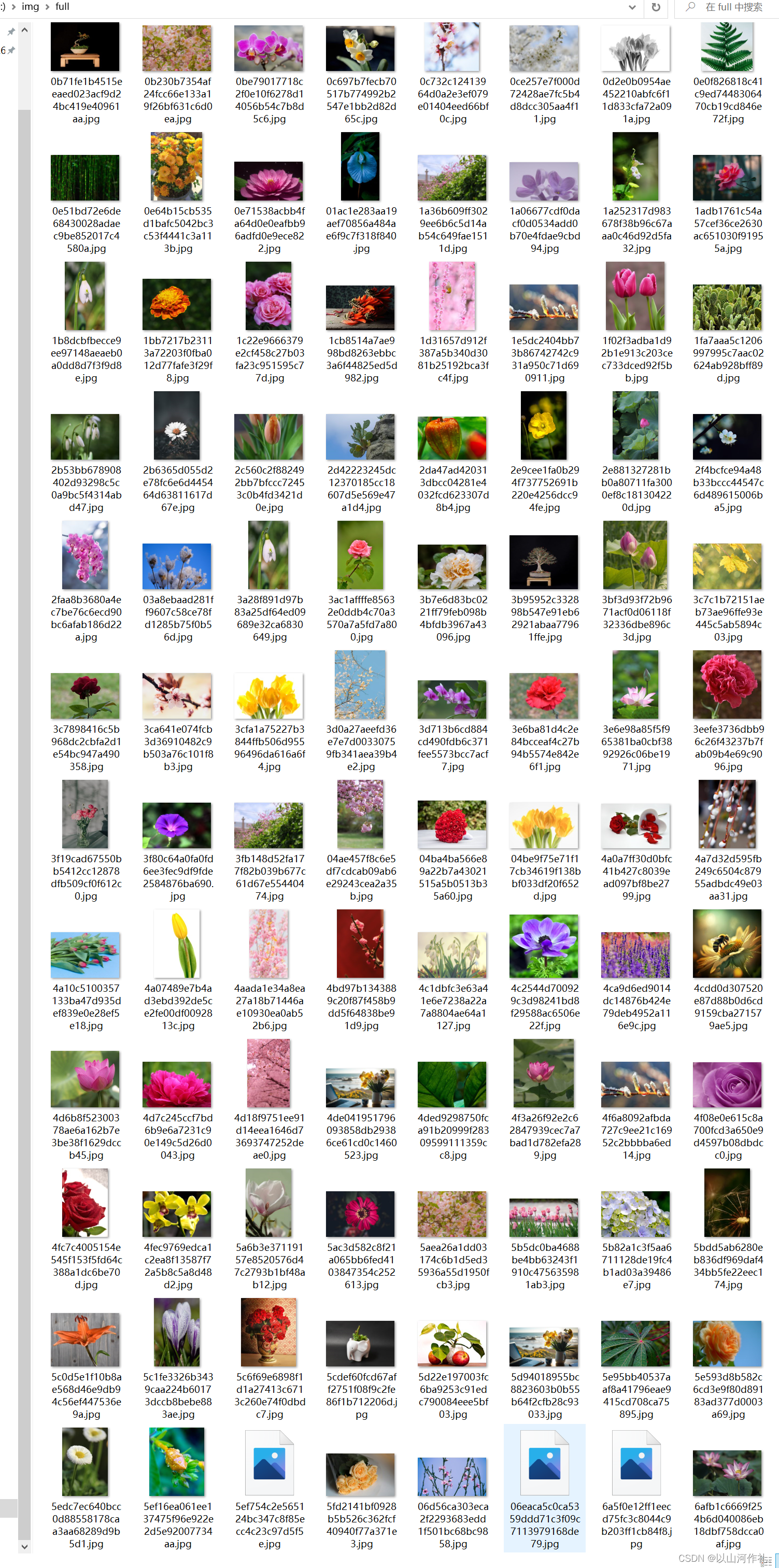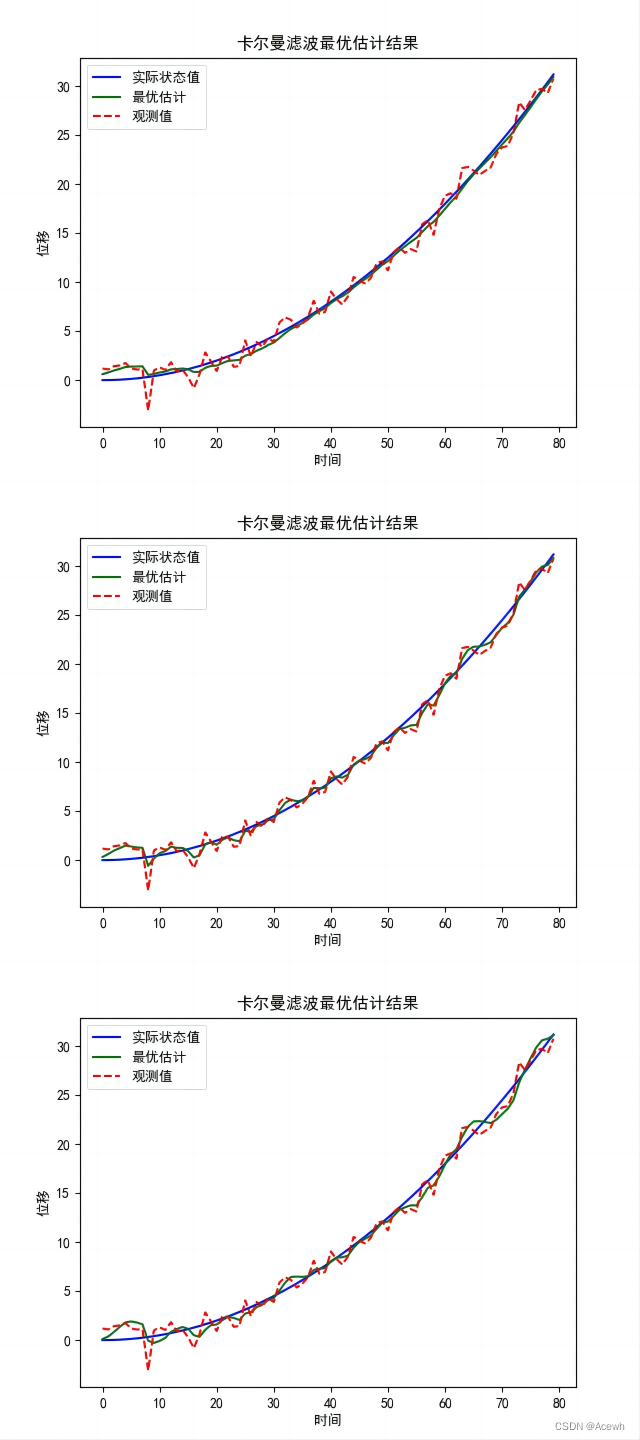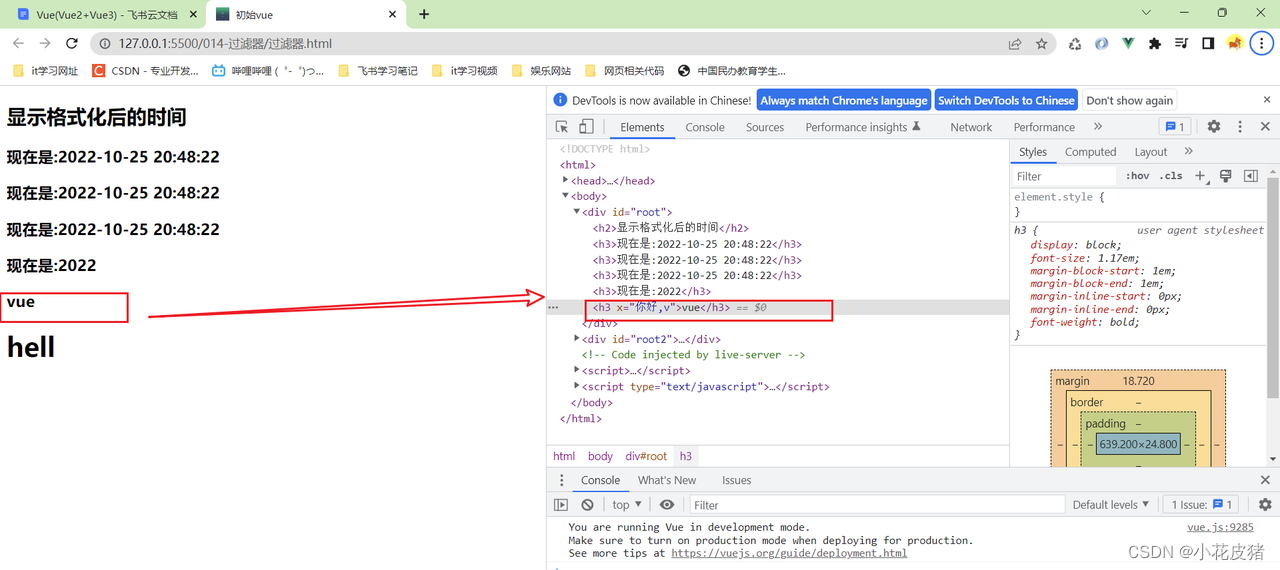✅作者简介:2022年博客新星 第八。热爱国学的Java后端开发者,修心和技术同步精进。
🍎个人主页:Java Fans的博客
🍊个人信条:不迁怒,不贰过。小知识,大智慧。
💞当前专栏:WPF 案例及知识分享专栏
✨特色专栏:国学周更-心性养成之路
🥭本文内容:WPF实现PasswordBox切换明密功能
文章目录
- 1、步骤分析
- 2、代码实现
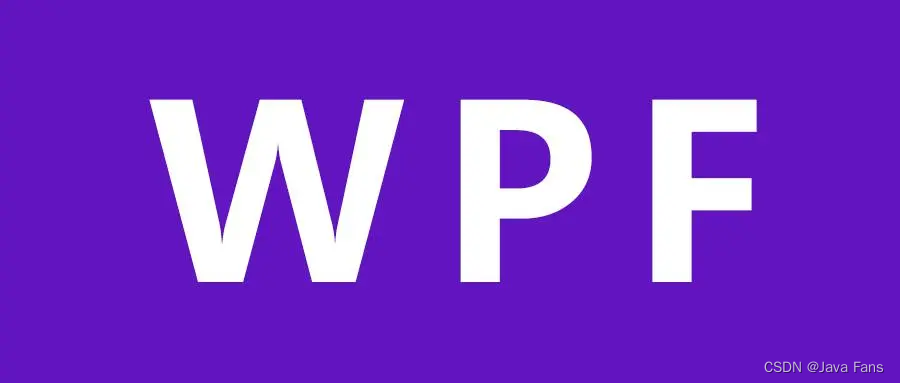
1、步骤分析
使用MVVM思想实现WPF中的PasswordBox切换明文和密文显示功能,可以按照以下步骤进行:
【1】在ViewModel中定义IsPasswordVisible和Password两个属性,并在构造函数中初始化。IsPasswordVisible表示密码是否可见的状态,Password表示用户输入的密码。
【2】在XAML代码中定义ToggleButton和PasswordBox控件,并使用Binding绑定到ViewModel中定义的IsPasswordVisible和Password属性。
【3】在ViewModel中编写处理IsPasswordVisible变化的代码,当IsPasswordVisible变化时,更新PasswordBox的PasswordChar属性,以便显示或隐藏密码。同时,根据IsPasswordVisible的值更新Password属性的值。
【4】在ToggleButton的Click事件处理程序中,调用ViewModel中处理IsPasswordVisible变化的方法。
通过上述步骤,就可以使用MVVM思想实现WPF中的PasswordBox切换明文和密文显示功能。
2、代码实现
- 在XAML代码中定义ToggleButton和PasswordBox控件,并使用Binding绑定ToggleButton的IsChecked属性到ViewModel中的一个bool类型的变量。
<ToggleButton x:Name="ShowPasswordButton" Content="Show Password" IsChecked="{Binding IsPasswordVisible}" />
<PasswordBox x:Name="PasswordBoxControl" PasswordChar="*" Password="{Binding Password}" />
- 在ViewModel中定义IsPasswordVisible和Password两个属性,IsPasswordVisible用于记录ToggleButton的状态,Password用于记录用户输入的密码。
private bool _isPasswordVisible;
public bool IsPasswordVisible
{
get { return _isPasswordVisible; }
set
{
_isPasswordVisible = value;
OnPropertyChanged(nameof(IsPasswordVisible));
// Update the PasswordBox control to show/hide password
if (_isPasswordVisible)
Password = PasswordBoxControl.Password;
else
PasswordBoxControl.Password = Password;
}
}
private string _password;
public string Password
{
get { return _password; }
set
{
_password = value;
OnPropertyChanged(nameof(Password));
}
}
- 在ToggleButton的Click事件处理程序中,更新IsPasswordVisible属性并设置PasswordBox的PasswordChar属性,以便显示或隐藏密码。
private void ShowPasswordButton_Checked(object sender, RoutedEventArgs e)
{
IsPasswordVisible = !IsPasswordVisible;
if (IsPasswordVisible)
PasswordBoxControl.PasswordChar = '\0';
else
PasswordBoxControl.PasswordChar = '*';
}
码文不易,本篇文章就介绍到这里,如果想要学习更多Java系列知识,点击关注博主,博主带你零基础学习Java知识。与此同时,对于日常生活有困扰的朋友,欢迎阅读我的第四栏目:《国学周更—心性养成之路》,学习技术的同时,我们也注重了心性的养成。